在IIS服务器上安装SSL证书
来源:网络收集 点击: 时间:2024-05-01进入后台,进入控制台,找到SSL证书。
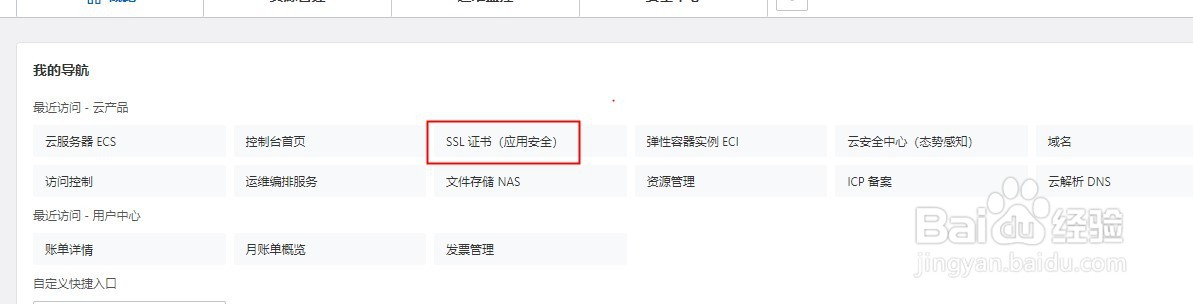 2/4
2/4点击SSL证书,点击下载,出现证书下载框,选择服务器类型为IIS的下载

 3/4
3/4下载得到一个压缩文件,然后解压后得到一个.pfx文件和一个.txt文件,把这两个文件拷贝到服务器上。
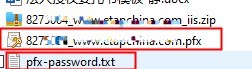 4/4
4/4WIN+R输入mstsc进入服务器,输入服务器IP地址和用户名密码,这里不再赘述。
方法/步骤2 导入证书1/9在服务器上 win+R,打开运行,输入MMC,单击确定,打开windows服务器控制台(MMC, Microsoft Management Console)
2/9为本地计算机添加证书管理单元,在控制台的顶部菜单栏,选择文件添加/删除管理单元
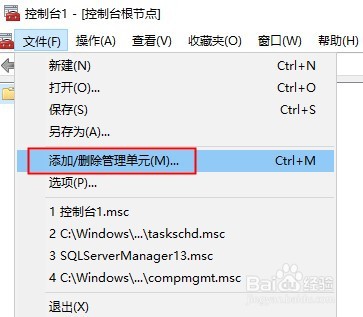 3/9
3/9在添加或删除管理单元对话框,从左侧可用的管理单元列表中选择证书,单击添加
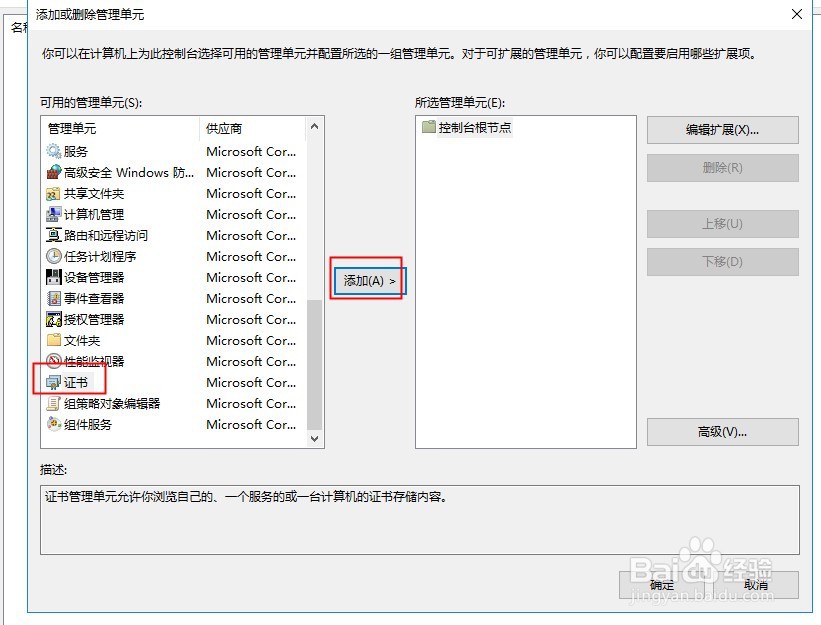 4/9
4/9在证书管理单元对话框,选择计算机账户,单击下一步
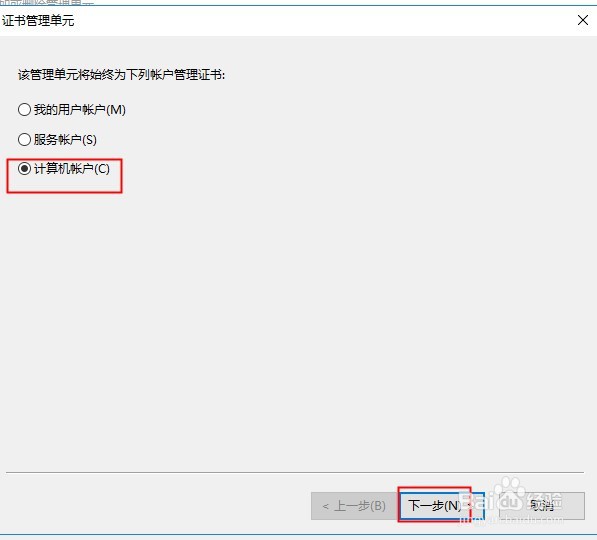 5/9
5/9选择本地计算机(运行此控制台的计算机),单击完成。
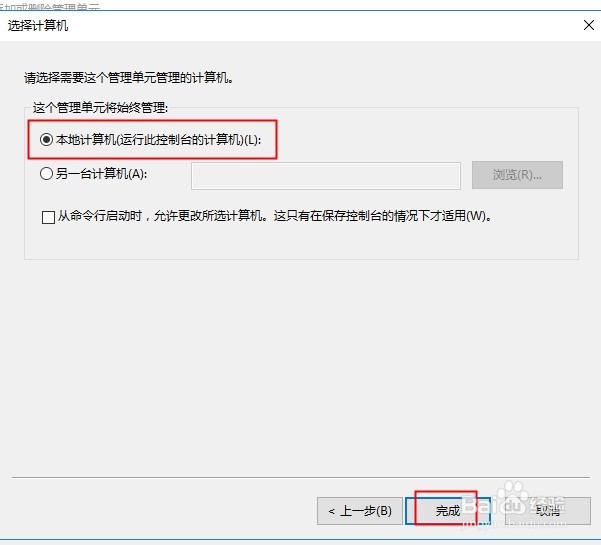 6/9
6/9展开控制台根节点证书(本地计算机),然后将光标放置在个人上并打开右键菜单,选择所有任务导入。
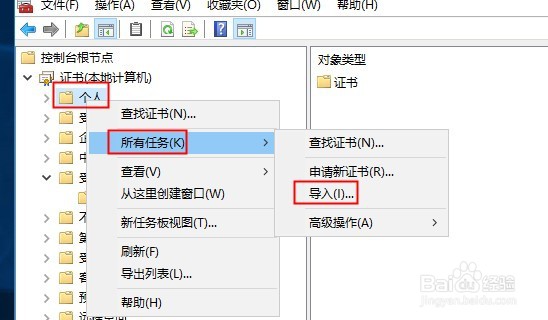 7/9
7/9欢迎使用证书导入向导:下一步,要导入的文件对话框:单击浏览,打开PFX格式的证书文件,单击下一步。注意必须先将文件类型设置为所有文件或.pfx格式
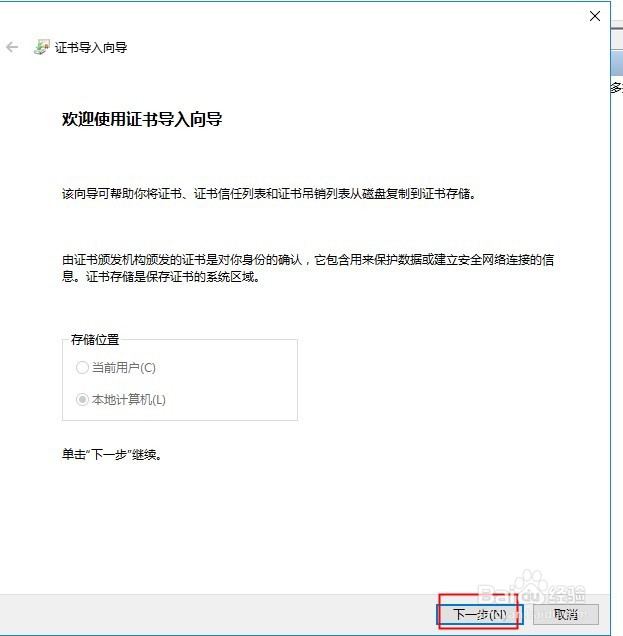
 8/9
8/9打开txt格式的私钥文件,复制密码并将密码粘贴在密码文本框,单击下一步
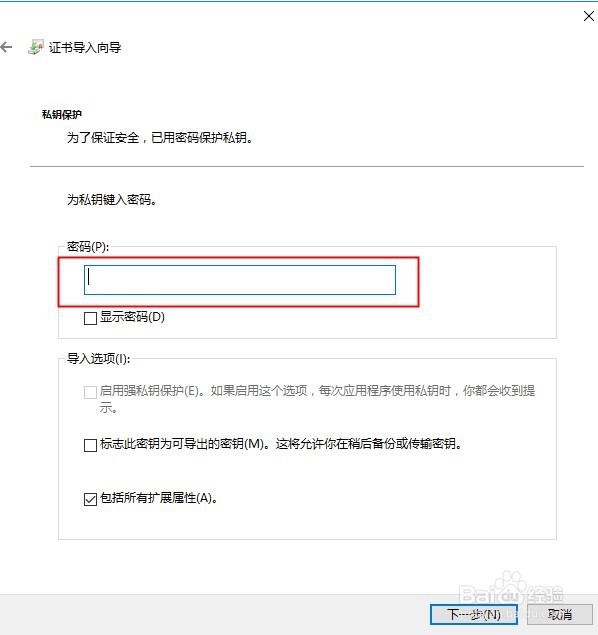
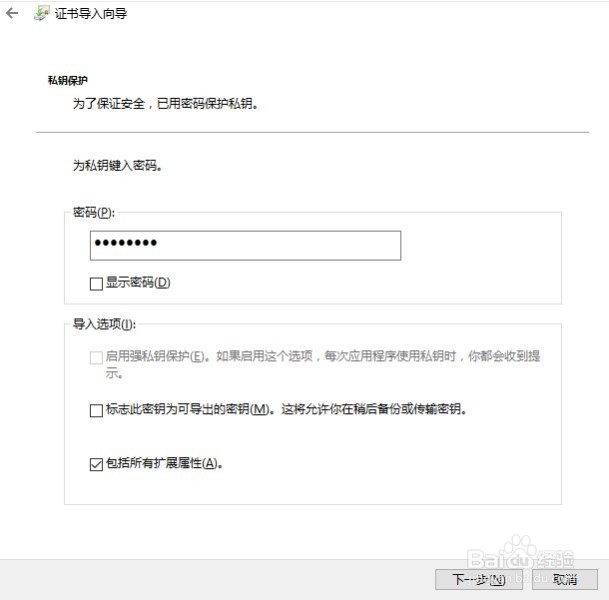 9/9
9/9证书存储:选中根据证书类型,自动选择证书存储,单击下一步。单击完成。提示导入成功
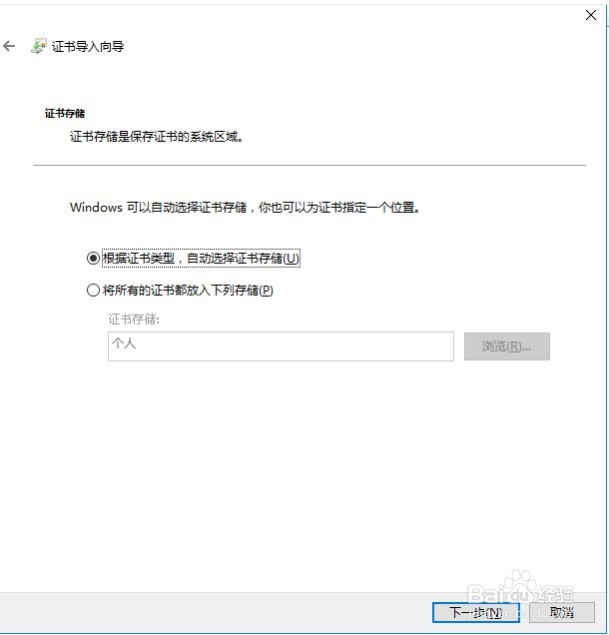
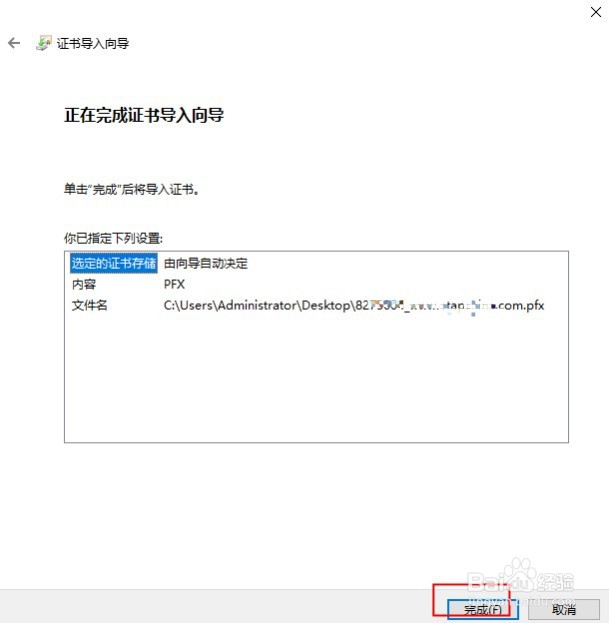
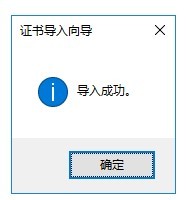 方法/步骤3:为网站绑定证书1/4
方法/步骤3:为网站绑定证书1/4打开IIS管理器
2/4在左侧展开主机,单击网站,选择对应的域名。在右侧操作导航栏,单击绑定
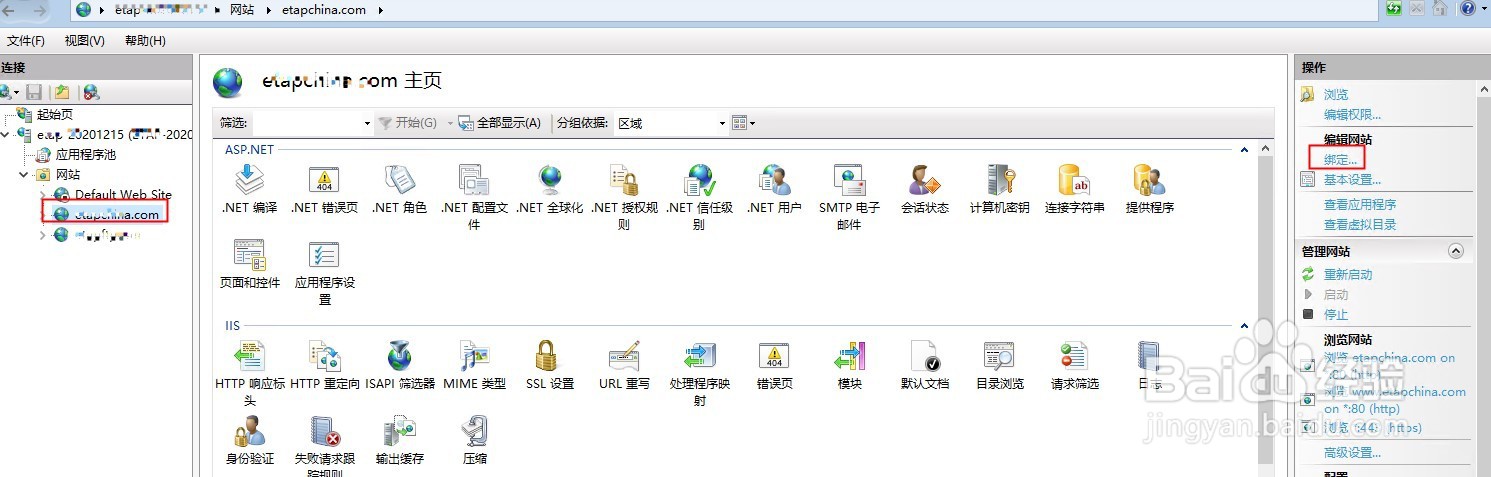 3/4
3/4在网站绑定对话框,单击添加。
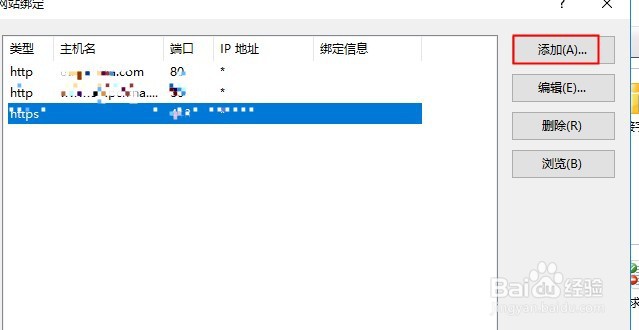 4/4
4/4在添加网站绑定对话框,完成网站的相关配置,并单击确定。
类型:选择https.
IP地址:选择服务器的IP地址。
端口:默认443,无需修改。
主机名:网站域名
SSL证书,选择导入的证书
完成配置后,可以在网站绑定列表查看已添加的https类型网站绑定。
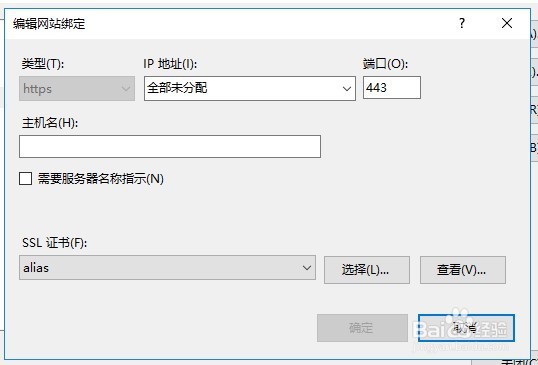 方法/步骤4:验证证书是否安装成功1/1
方法/步骤4:验证证书是否安装成功1/1打开浏览器,在地址栏输入安装的证书所绑定的域名,验证证书在IIS服务器上是否安装成功。如果能够看到地址栏前部出现带锁的图标,表示成功建立了HTTPS连接,证书已经安装成功。
 注意事项
注意事项安装SSL证书的前提条件是需要安装的证书已签发。
版权声明:
1、本文系转载,版权归原作者所有,旨在传递信息,不代表看本站的观点和立场。
2、本站仅提供信息发布平台,不承担相关法律责任。
3、若侵犯您的版权或隐私,请联系本站管理员删除。
4、文章链接:http://www.1haoku.cn/art_644508.html
 订阅
订阅